Yurko Brovko
0
1313
46
Microsoft Windows bietet einige erstaunliche Multitasking-Funktionen, mit denen es sehr einfach ist, mehrere Dinge gleichzeitig zu bearbeiten. Es fehlt jedoch immer noch eine sehr wichtige Multitasking-Funktion. “Immer im oberen Fenster”. Diese Funktion ist äußerst wichtig in Szenarien, in denen Sie häufig mit einem Fenster interagieren müssen oder etwas Visuelles darin enthalten ist (z. B. ein Video)..
Glücklicherweise gibt es für fast jedes Problem eine App. Sie können ganz einfach eine Drittanbieter-App herunterladen, mit der Sie jedes Fenster als "immer oben" festlegen können. Die meisten dieser Apps können kostenlos verwendet werden, einige bieten jedoch möglicherweise eine kostenpflichtige Version mit einigen zusätzlichen Funktionen.
Da Entwickler bereits wissen, dass Windows nicht immer eine integrierte Funktion für das obere Fenster bietet, fügen sie diese Funktion direkt in ihre Software ein. Sie müssen diese Funktion lediglich in der angegebenen Software oder App aktivieren, die Sie verwenden.
In diesem Tutorial zeigen wir Ihnen, wie Sie mit verschiedenen Tools ein Fenster immer oben platzieren.
Aktivieren Sie im VLC Media Player die Funktion "Immer im Vordergrund"
Der VLC Media Player ist einer der am häufigsten verwendeten Media Player, weshalb er es verdient, immer auf dem neuesten Stand zu sein. Viele Menschen müssen Videos sehen, während sie an etwas anderem arbeiten, sei es zur Unterhaltung oder um Anweisungen zu befolgen. Glücklicherweise müssen wir uns nicht für Tools von Drittanbietern entscheiden, da der VLC Media Player über diese integrierte Funktion verfügt.
Um das Fenster immer im Vordergrund zu aktivieren, klicken Sie auf „Werkzeuge”In der Hauptoberfläche von VLC und klicken Sie dann auf“Einstellungen”.
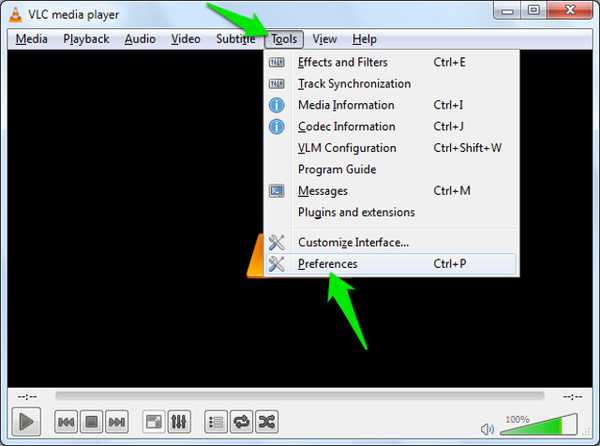
Klicken Sie in den Einstellungen auf „VideoRegisterkarte und aktivieren Sie die OptionImmer oben”. Jetzt bleibt das VLC Media Player-Fenster während der Wiedergabe des Videos immer oben, bis Sie diese Option deaktivieren.
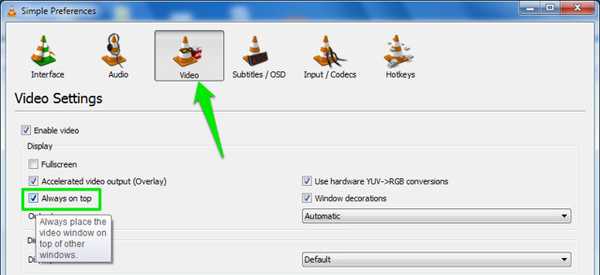
Stellen Sie Ihr Browserfenster immer oben ein
Es kann viele Gründe geben, warum Sie Ihr Browserfenster immer im Vordergrund halten möchten. Möglicherweise befolgst du bestimmte Anweisungen auf Text-, Bild- oder Videobasis oder verwendest einfach YouTube und möchtest sicherstellen, dass das Video immer in deinen Augen ist.
Zu diesem Zweck stehen sowohl für Chrome als auch für Mozilla Firefox viele Erweiterungen zur Verfügung. Sie müssen lediglich die beste auswählen. Sowohl für Chrome als auch für Firefox ist eine Erweiterung mit dem Namen "Always on Top" verfügbar.
Laden Sie einfach die entsprechende Erweiterung herunter, installieren Sie sie und geben Sie die Adresse der Registerkarte, die Sie als "immer oben" festlegen möchten, in die Benutzeroberfläche der Erweiterung ein. Die geladene Seite wird nun auf "immer oben" gesetzt..
Hier sind die Download-Links für die Erweiterung:
Chrom
Mozilla Firefox
Das Beste an der Verwendung von Browser-Erweiterungen ist, dass sie auf allen drei Plattformen gleich funktionieren, unabhängig davon, ob Sie Mac, Windows oder Linux verwenden.
Tools von Drittanbietern zum Festlegen eines Fensters als immer oben
Wenn Sie ein anderes Fenster "immer oben" erstellen möchten, das keine integrierte Funktion "immer oben" bietet, ist es an der Zeit, einige Tools von Drittanbietern zu verwenden. Dies ist möglicherweise eine bessere Option, da einige der Tools für diesen Zweck auch einige zusätzliche Funktionen und Steuerelemente bieten, die Sie mit Standardfunktionen nicht immer im Vordergrund der Programme erhalten.
1. Fenster oben
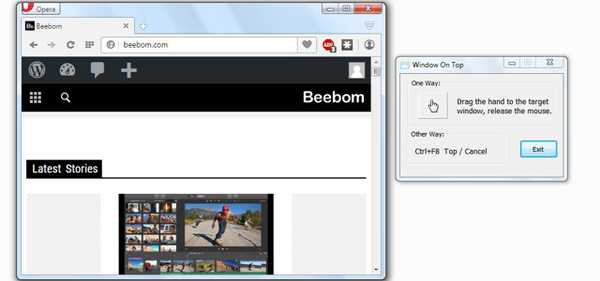
Window on Top von Skybn ist ein leichtes (632 kb) und einfach zu verwendendes Tool, mit dem Sie jedes Fenster immer oben platzieren können. Das Konzept ist einfach, Sie sehen ein Handzeichen in der Hauptoberfläche. Klicken und halten Sie darauf, um den Mauszeiger zu greifen, zu bewegen und im Fenster zu belassen, das Sie als "immer oben" festlegen möchten..
Das ist es, das Fenster bleibt jetzt immer oben. Um das Fenster von "immer oben" zu entfernen, wiederholen Sie den gleichen Vorgang erneut und es wird entfernt. Wenn Sie mit diesem Trick nicht vertraut sind, können Sie auch einen Hotkey verwenden, um ein Fenster immer oben zu setzen.
Standardmäßig lautet der Hotkey „Strg + F8”, Aber Sie können es jederzeit ändern. Wenn das Programm ausgeführt wird, stellen Sie sicher, dass das Fenster oben ist, und drücken Sie den Hotkey. Dieses Fenster wird auf "immer oben" gesetzt..
Hinweis: Stellen Sie sicher, dass das Fenster oben ausgeführt wird. Wenn Sie es beenden, wird das Fenster auch aus "Immer oben" entfernt..
Herunterladen
2. OnTopReplica
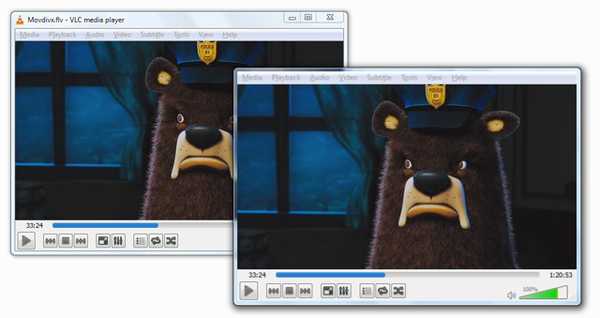
Wie der Name schon sagt, erstellt dieses Tool einen Klon des Originalfensters und setzt ihn wie immer oben. Die Interaktion mit dem Klonfenster ist sehr begrenzt. Sie können nicht innerhalb des geklonten Fensters navigieren. Es ist jedoch perfekt für Szenarien geeignet, in denen Ihre visuelle Darstellung von etwas wie einem Video abhängt.
Die geklonten Fenster haben keine zusätzlichen Optionen. Wenn Sie ein Fenster mit einem Video darin klonen, wird nur das Video im geklonten Fenster ohne zusätzliche Schnittstelle angezeigt. Dies ist sehr praktisch, wenn Sie ein Video anzeigen müssen, während Sie weniger Platz auf dem Bildschirm benötigen.
Darüber hinaus lässt sich das geklonte Fenster mit einstellbarer Größe ganz einfach anpassen. Sie können angeben, wo sich das Fenster auf dem Bildschirm befinden darf, und einen bestimmten Bereich eines Fensters auswählen, der im geklonten Fenster angezeigt werden soll.
Um ein Fenster zu klonen, müssen Sie lediglich das Programm starten und das Fenster über die Benutzeroberfläche des Programms auswählen. Nach der Auswahl wird es automatisch geklont und Sie können mit der rechten Maustaste auf das geklonte Fenster klicken, um es anzupassen.
Herunterladen
3. DeskPins
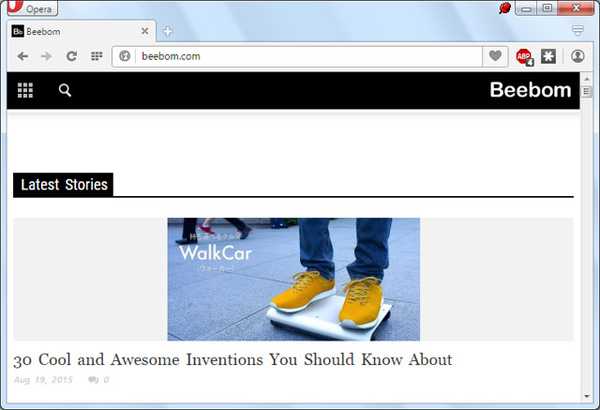
DeskPins bieten eine ähnliche Erfahrung wie das Anheften von Elementen an ein Board, um in der Realität leicht nachschlagen zu können. Das Programm arbeitet in der Taskleiste ohne eigene Schnittstelle. Es bleibt während der Arbeit in der Taskleiste und lässt Sie das Fenster oben anheften.
Wenn Sie ein Fenster oben anheften möchten, klicken Sie mit der linken Maustaste auf das DeskPins-Symbol in der Taskleiste. Der Mauszeiger wird dann zu einem „Stift" Symbol. Jetzt müssen Sie nur noch auf das Fenster klicken, das Sie als "immer oben" festlegen möchten, und es wird oben angeheftet.
In der oberen linken Ecke des Fensters, das Sie gerade angeheftet haben, wird ein Pin-Symbol angezeigt, das bestätigt, dass es auf "immer oben" eingestellt ist. Um das Fenster auf den Normalwert zurückzusetzen, klicken Sie einfach auf das Stecknadelsymbol im Fenster und es wird nicht mehr oben angezeigt.
Es gibt auch einige Anpassungsoptionen, die Sie möglicherweise optimieren möchten, um eine bessere Benutzererfahrung zu erzielen. Sie können die Farbe des Stifts ändern und auch einen Hotkey festlegen, um mit nur einem Knopfdruck ein Fenster oben zu platzieren. Darüber hinaus gibt es eine Auto-Pin-Option, mit der ein Fenster nach einer bestimmten Zeit automatisch oben angeheftet wird.
Herunterladen
4. AquaSnap
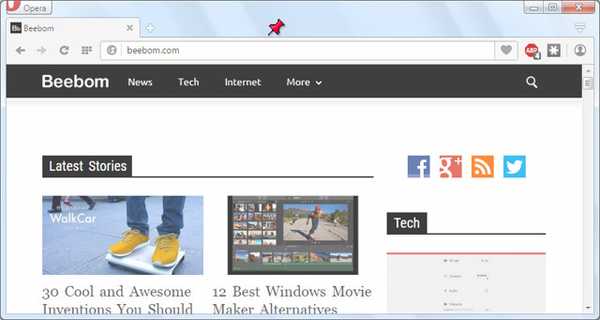
AquaSnap ist ein voll ausgestatteter Fenstermanager mit unzähligen Funktionen zur Steuerung eines Fensters. Natürlich bietet es auch die Möglichkeit, ein Fenster „immer oben“ zu setzen. Es steht Ihnen frei, alle Fensterverwaltungsfunktionen dieses Tools zu erkunden (es lohnt sich, sie sich anzusehen!), Wir werden jedoch nur die Funktion "Immer im Vordergrund" des Fensters überprüfen.
Genau wie Deskpins funktioniert dieses Tool auch in der Taskleiste. Um ein Fenster oben zu platzieren, müssen Sie nur klicken und halten und das Fenster ein wenig schütteln, um es auf „immer oben“ zu setzen. Das Fenster bleibt jetzt immer oben und ein "Pin" -Symbol bestätigt dies. Sie können das Fenster erneut schütteln und es wird nicht mehr oben angezeigt.
Sie können die Optionen auch nach Ihren Wünschen anpassen. Klicken Sie mit der rechten Maustaste auf das AquaSnap-Symbol und wählen Sie "Einstellungen" aus dem Kontextmenü. Klicken Sie in den "Einstellungen" auf die Registerkarte "AquaShake". Dort finden Sie Anpassungsoptionen.
Sie können die Deckkraft, Empfindlichkeit, Dauer und Geschwindigkeit nach Belieben ändern. Sie können AquaSnap auch in der Taskleiste ein- und ausschalten, anstatt es vollständig herunterzufahren.
Das Beste an dieser Software ist, dass sie reich an Funktionen ist und mit Windows 10, 8.1, 8, 7 und XP kompatibel ist.
Herunterladen
SIEHE AUCH: 19 Anfängertipps für Windows 10
Fazit
Wenn eine bestimmte Anwendung immer im Vordergrund stehen soll, sollten Sie ihre Einstellungen überprüfen, um festzustellen, ob sie diese Funktionen bietet. Andernfalls können Sie immer ein Tool eines Drittanbieters verwenden, und die oben genannten Tools sind mehr als ausreichend, um die Anforderungen vieler zu erfüllen.
Wenn Sie Fragen haben oder ein anderes nützliches Tool zum Festlegen von Fenstern "immer oben" kennen, teilen Sie uns dies in den Kommentaren unten mit.















